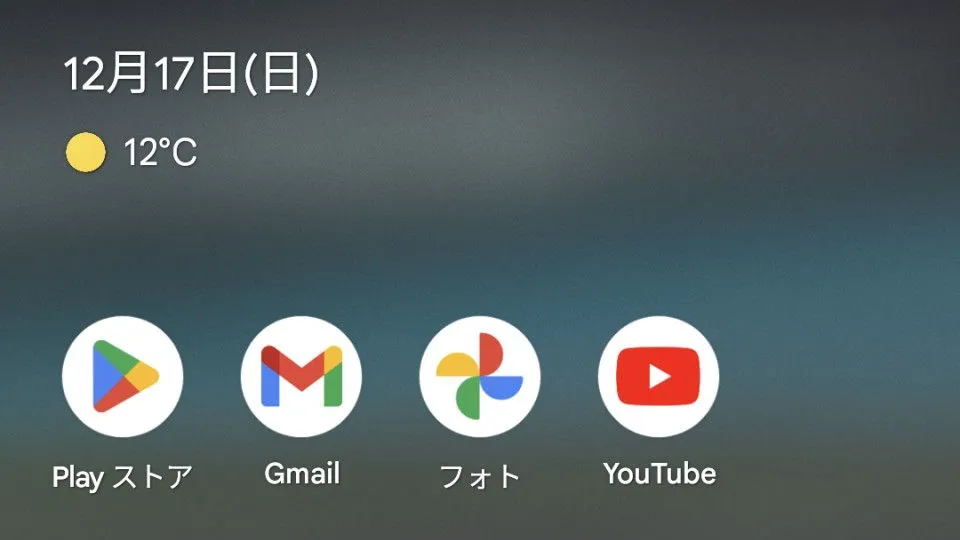Androidスマートフォンのホーム画面は、Google Playからダウンロード&インストールしたアプリのアイコンが自動追加されるようになっている場合があります。この自動追加は設定でオン/オフを切り替えられるので「自動追加される」「自動追加されない」は好みに応じて変更すると良いでしょう。
Androidスマホのホーム
Androidスマートフォンのホーム画面は、Google Playなどからダウンロード&インストールしたアプリが全て表示されるわけではなく、必要に応じてアプリのアイコンを配置できるようになっています。
そのため、プリインストールされているアプリやダウンロード&インストールしたアプリの一覧は別途に表示できるようになっており、これをドロワー(ドロアー)と呼びます。
以前であれば、ダウンロード&インストールしたアプリをホーム画面へ自動追加する設定がGoogle Play側にありましたが、いつのころからか項目が無くなり、その代わりをホームアプリ側が担っている場合があります。
そのため、急に「自動追加されなくなった」と言う場合にはホームアプリの設定を見直してみると同じ項目があるかもしれません。
自動追加の設定するやり方
PixelシリーズのPixel Launcherを例にします。機種やバージョンによって操作は異なる場合があります。
- ホーム画面より[何もない所]を長押しします。
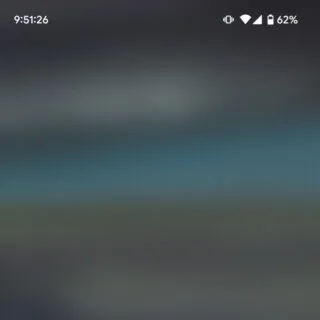
- 表示されたメニューより【ホームの設定】をタップします。
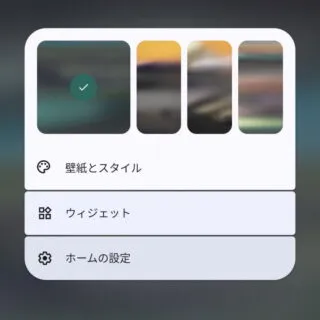
- ホームの設定より【ホーム画面にアプリのアイコンを追加】のオン/オフを切り替えます。
自動で追加したい場合には[オン]、手動で追加したい場合には[オフ]にします。
アプリアイコンの自動追加を設定するやり方は以上です。